CentOS7环境下安装MySQL5.5数据库
目录
- 1.检查当前系统是否安装过Mysql
- 2.没有安装过的话直接进行下一步
- 总结
1.检查当前系统是否安装过Mysql
rpm -qa|grep -i mysql

如果出现了上方我截图的东西,则需要删除MySQL
1,删除相关应用
yum remove MySQL-client-5.5.40-1.linux2.6.x86_64 yum remove MySQL-server-5.5.40-1.linux2.6.x86_64
2.查看文件名中含有MySQL的文件
find / -name mysql
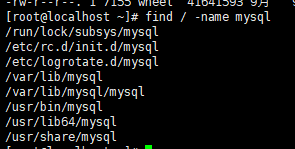
若出现一下,测需根据rm -rf 路径删除文件
3.删除其他有关MySQL服务
//mysql的配置文件 rm -rf /etc/my.cnf
//如果不删除这个文件,则重新安装的Mysql将无法设置password rm -rf /var/log/mysqld.log
2.没有安装过的话直接进行下一步
1.解压MySQL安装包
tar -zxvf MySQL-5.5.40-1.linux2.6.x86_64.rpm-bundle.tar

可以看到我们解压出好几个包,我们只需要安装服务和客户端
//安装服务端 rpm -ivh MySQL-server-5.5.49-1.linux2.6.i386.rpm
//安装客户端 rpm -ivh MySQL-client-5.5.49-1.linux2.6.i386.rpm
2.开启MySQL服务(如果服务开启失败,则需要删除一下在重新安装)
service mysql start
3设置 MySQL 初始密码
/usr/bin/mysqladmin -u root password 'root'
4.为了防止每次开机都要启动服务,设置 MySQL 服务自动启动。
//加入到系统服务: chkconfig --add mysql //自动启动: chkconfig mysql on
5.开启远程服务
登录 mysql
//-u后跟用户名 //-p是你刚才设置的初始密码 mysql -uroot -proot
新建账户并授权所有权限 支持%即任何远程地址都可以连接
//后面那个是密码,用于我们用视图化软件连接的时候输入的密码 grant all privileges on *.* to 'root' @'%' identified by '123456';
刷新权限
flush privileges;
6.开放端口
开启 Linux 的 3306 端口号
/sbin/iptables -I INPUT -p tcp --dport 3306 -j ACCEPT
保存设置
/etc/rc.d/init.d/iptables save
总结
别忘了开放端口,如果不开放端口,在windows上mysql视图管理化软件就连接不上
到此这篇关于CentOS7环境下安装MySQL5.5数据库的文章就介绍到这了,更多相关CentOS7安装MySQL5.5内容请搜索我们以前的文章或继续浏览下面的相关文章希望大家以后多多支持我们!
相关推荐
-
Centos7 mysql数据库安装及配置实现教程
一.系统环境 yum update升级以后的系统版本为 [root@yl-web yl]# cat /etc/redhat-release CentOS Linux release 7.1.1503 (Core) 二.mysql安装 一般网上给出的资料都是 #yum install mysql #yum install mysql-server #yum install mysql-devel 安装mysql和mysql-devel都成功,但是安装mysql-server失败,如下: [root
-
Centos7 安装 Mysql8教程
Mysql8新特性: Mysql从5.x版本直接跳跃到8.x,我个人是这么看的: MySQL 5.5 -> MySQL 5 MySQL 5.6 -> MySQL 6 MySQL 5.7 -> MySQL 7 MySQL 8.0 -> MySQL 8 当然也有可能是Mysql6.7内部难产了-_-,自从被Oracle收购后,活力依旧在,mysql8有以下新特性: MySQL 文档存储 默认 utf8mb4 编码 JSON 增强 CTEs(译者注:Common Table Expres
-
Centos7下安装MySQL8.0.23的步骤(小白入门级别)
首先简单介绍一下什么叫MySQL: 数据库简而言之就是存储数据的仓库,为了方便数据的存储和管理,它将数据按照特定的规律存储在磁盘上.是为了实现一定的目的,按照某种规则组织起来的数据的集合: MySQL是一种开放源代码的关系型数据库管理系统(RDBMS),使用最常用的数据库管理语言--结构化bai查询语言(SQL)进行数据库管理.通过数据库管理系统,可以有效的组织和管理存储在数据库中的数据. 那么我们常见的数据库模型: 1,关系型数据库 MySql Oracle SQL Server 2,非关系型
-
CentOS安装MySQL5.5的完整步骤
目录 一 .安装前准备.安装包下载 1 准备安装 2 下载安装包 二.开始安装 1 将tar安装包上传到CentOS并解压 2 移动到/usr/local目录下并改名 3 增加MySQL配置文件 4 再配置并安装 三.配置并启动服务 1 配置命令(在MySQL目录下) 2 启动服务命 3 *报错及解决方法 4 配置环境变量 四.登录并配置远程登录 1 首次登录MySQL 2 *报错及解决方法 3 修改root密码 4 设置远程登录 总结 一 .安装前准备.安装包下载 1 准备安装 由于CentO
-
CentOS 7安装MySQL 8.0.26的过程
1.首先,根据自己的机子到MySQL官网下载对应的数据库https://dev.mysql.com/downloads/mysql/ 2.利用xftp上传压缩包到虚拟机或者服务器的某个文件夹中,最后把MySQL压缩包解压到自定义目录,如果你在Linux下载此步骤跳过(方法不限). 3.卸载mariadb数据库,先查看mariadb的安装包,然后卸载,最后可再次查看确认,命令如下: rpm -qa | grep mariadb rpm -e mariadb-libs-5.5.68-1.el7.x8
-
CentOS7环境下安装MySQL5.5数据库
目录 1.检查当前系统是否安装过Mysql 2.没有安装过的话直接进行下一步 总结 1.检查当前系统是否安装过Mysql rpm -qa|grep -i mysql 如果出现了上方我截图的东西,则需要删除MySQL 1,删除相关应用 yum remove MySQL-client-5.5.40-1.linux2.6.x86_64 yum remove MySQL-server-5.5.40-1.linux2.6.x86_64 2.查看文件名中含有MySQL的文件 find / -name mys
-
centos7.2下安装mysql5.7数据库的命令详解
服务器上的mysql安装了一个8.0.12版本的,本地的是一个5.7版本的,今天删除了重新安装的5.7版本的,下面是所有的名命令 跟着走就会安装上了. 配置源 wget http://dev.mysql.com/get/mysql57-community-release-el7-8.noarch.rpm yum localinstall mysql57-community-release-el7-8.noarch.rpm # yum repolist enabled | grep "mysql.
-
Linux环境下安装mysql5.7.36数据库教程
下载地址:https://dev.mysql.com/downloads/mysql/5.7.html#downloads 上传到服务器 rz -be 解压文件 tar -xvf mysql-5.7.36-linux-glibc2.12-x86_64.tar.gz 再移动并重命名一下 mv mysql-5.7.36-linux-glibc2.12-x86_64 /usr/local/mysql 创建mysql用户组和用户并修改权限 groupadd mysql useradd -r -g mys
-
centos7环境下创建mysql5.6多实例的方法详解
本文实例讲述了centos7环境下创建mysql5.6多实例的方法.分享给大家供大家参考,具体如下: 一.mysql安装目录说明 mysql5.6以二进制安装包安装在/data/mysql56下 数据目录为/data/mysql56/data下 配置文件为/etc/my.cnf下 二.多实例目录说明 /mysql-instance |-- 3308 |-- data #3308实例数据目录 |-- 3309
-
Win10环境下安装Mysql5.7.23问题及遇到的坑
看了很多教程,发现老是不能安装成功,经过一阵摸索,终于摸索出适合自己电脑的方法,遇到类似情况的朋友可以尝试一下该方法. 一.下载 1.官网下载网址:https://dev.mysql.com/downloads/mysql/ ,根据你的系统(32位或者64位)选择后缀是ZIP Archive的压缩包下载到本地.(MySQL分为安装版和解压版.为了以后MySQL出问题想重装时的各种不必要的麻烦,推荐解压版MySQL) 2.或者百度云下载:链接: https://pan.baidu.com/s/13
-
Linux centos7环境下MySQL安装教程
Linux centos7环境下安装MySQL步骤的详细介绍 安装MySQL mysql 有两个跟windows不同的地方 1).my.ini 保存到/etc/my.ini 2).用户权限,单独用户执行 一.查找以前是否安装有mysql,使用下面命令: rpm –qa | grep -i mysql 如果显示有如下包则说明已安装mysql mysql-4.1.12-3.RHEL4.1 mysqlclient10-3.23.58-4.RHEL4.1 二.下载mysql解压包 mysql-5.7.1
-
Linux centos7环境下jdk安装教程
详解Linux centos7环境下安装JDK的步骤,供大家参考,具体内容如下 测试root用户下JAVA版本 输入命令:java –version 1.先到Oracle官网里下载好jdk,网址如下: http://www.oracle.com/technetwork/java/javase/downloads/jdk8-downloads-2133151.html 2.把刚下载好的jdk上传到Linux系统里,这里我借助了一个工具WinSCP 3.然后把下载好的jdk包上传到software文
-
Linux centos7环境下tomcat安装教程
Linux centos7环境下安装tomcat的步骤详解 1. 首先到Apache官网下载tomcat安装包 http://tomcat.apache.org/download-80.cgi 如果你们的jdk版本是1.7或者1.7以下的就下载tomcat6或是tomcat7就OK了 博主我的jdk版本是1.8, 所以下载的是tomcat8 2. 把刚下载好的tomcat上传到Linux虚拟机下 3.去到tomcat所在的目录下解压此压缩包如下 输入命令: cd/software (进到 /so
-
Linux centos7环境下Nginx安装教程
Linux centos7环境下安装Nginx的步骤详解 1. 首先到Nginx官网下载Nginx安装包 下载好后会见到类似下面的一份文件 创建nginx-src目录并且去到nginx-src目录里运行如下命令即可: mkdir nginx-src && cd nginx-src 当然也可以在Linux底下运行以下命令进行下载Nginx安装包 wget http://nginx.org/download/nginx-1.5.9.tar.gz 2.解压nginx-1.5.9.tar.gz文件
-
CentOS7环境下源码安装MySQL5.7的方法
本文实例讲述了CentOS7环境下源码安装MySQL5.7的方法.分享给大家供大家参考,具体如下: 安装依赖包 复制代码 代码如下: yum -y install autoconf automake libtool cmake ncurses-devel openssl-devel lzo-devel zlib-devel gcc gcc-c++ 下载相应源码包 wget http://downloads.sourceforge.net/project/boost/boost/1.59.0/bo
随机推荐
- Mootools 1.2教程(2) DOM选择器
- spring中的FactoryBean代码示例
- ASP.NET 调用百度搜索引擎的代码
- ThinkPHP调用common/common.php函数提示错误function undefined的解决方法
- php自定义函数br2nl实现将html中br换行符转换为文本输入中换行符的方法【与函数nl2br功能相反】
- Android Sqlite命令详解(基本命令)
- MYSQL插入处理重复键值的几种方法
- jQuery Ajax()方法使用指南
- jQuery实现菜单感应鼠标滑动动画效果的方法
- jQuery插件实现适用于移动端的地址选择器
- ThinkPHP项目分组配置方法分析
- JavaScript 编程引入命名空间的方法
- javascript解决小数的加减乘除精度丢失的方案
- Python中将字典转换为列表的方法
- Android编程自定义进度条颜色的方法详解
- lsof的常用方法
- React-Router如何进行页面权限管理的方法
- 使用Vue-cli 3.0搭建Vue项目的方法
- mysql 8.0.12 安装图文教程
- node Buffer缓存区常见操作示例

